Excel数据的分级显示.docx
《Excel数据的分级显示.docx》由会员分享,可在线阅读,更多相关《Excel数据的分级显示.docx(11页珍藏版)》请在冰豆网上搜索。
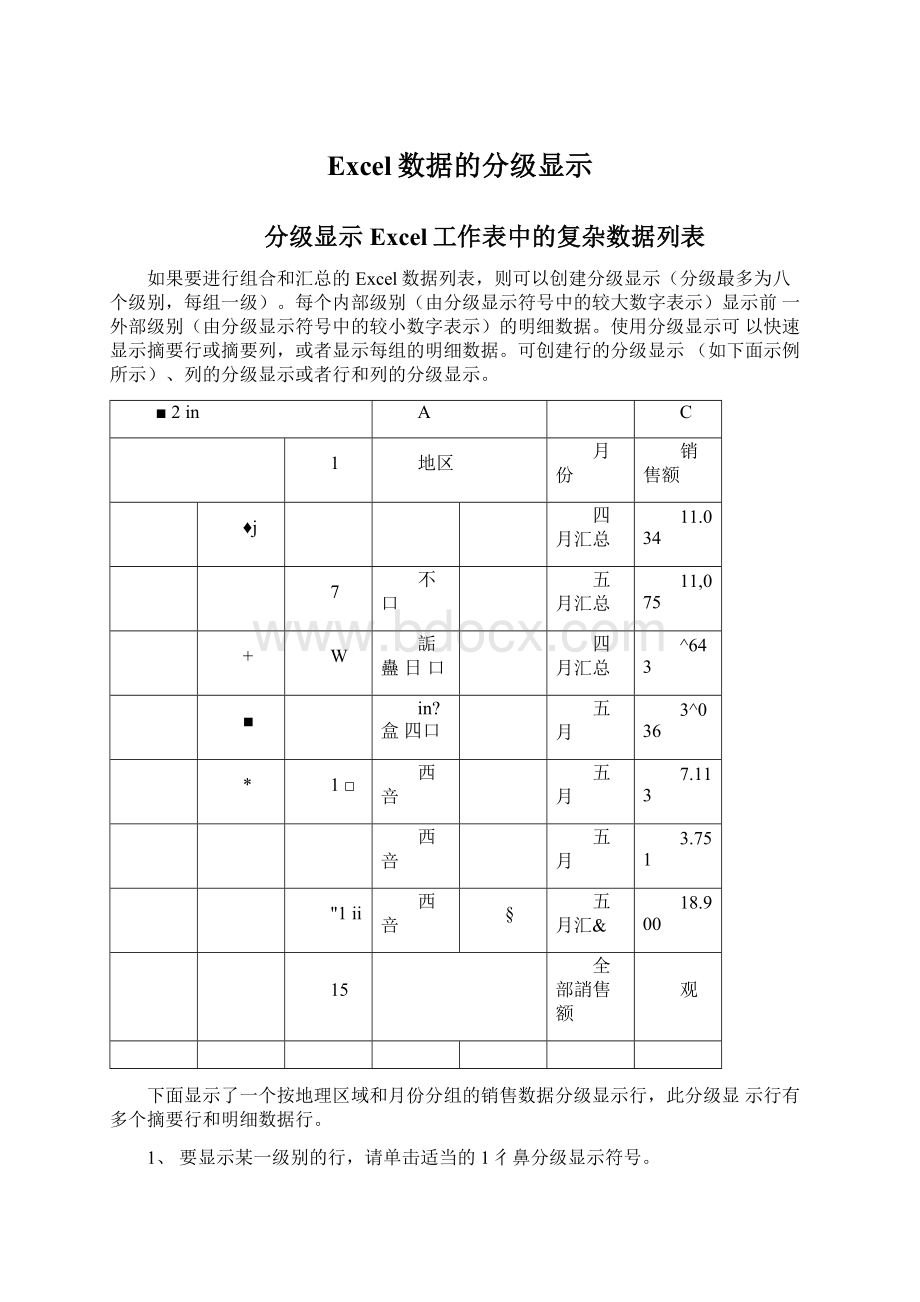
Excel数据的分级显示
分级显示Excel工作表中的复杂数据列表
如果要进行组合和汇总的Excel数据列表,则可以创建分级显示(分级最多为八个级别,每组一级)。
每个内部级别(由分级显示符号中的较大数字表示)显示前一外部级别(由分级显示符号中的较小数字表示)的明细数据。
使用分级显示可以快速显示摘要行或摘要列,或者显示每组的明细数据。
可创建行的分级显示(如下面示例所示)、列的分级显示或者行和列的分级显示。
■2in
A
C
1
地区
月份
销售额
♦j
四月汇总
11.034
7
不口
五月汇总
11,075
+
W
詬蠱日口
四月汇总
^643
■
in?
盒四口
五月
3^036
*
1□
西咅
五月
7.113
西咅
五月
3.751
"1ii
西咅
§
五月汇&
18.900
15
全部誚售额
观
下面显示了一个按地理区域和月份分组的销售数据分级显示行,此分级显示行有多个摘要行和明细数据行。
1、要显示某一级别的行,请单击适当的1彳鼻分级显示符号。
2、第1级包含所有明细数据行的总销售额。
3、第2级包含每个区域中每个月的总销售额。
4、第3级包含明细数据行(当前仅显示第11个到第13个明细数据行)
要展开或折叠分级显示中的数据,请单击門和□分级显示符号。
创建行的分级显示
1、确保每列在第一行中都有标签,在每列中包含相似的内容,并且区域内没有空行或空列。
2、选择区域中的一个单元格。
3、对构成组的列进行排序。
4、插入摘要行。
要按行分级显示数据,必须使摘要行包含引用该组的每个明细数据行中单元格的公式。
请执行下列操作之一:
-使用“分类汇总”命令插入摘要行
使用“分类汇总”命令,可以在每组明细数据行的正下方或正上方插入SUBTOTA函数并自动创建分级显示。
•插入您自己的摘要行
使用公式在每组明细数据行的正下方或正上方插入您自己的摘要行。
5、指定摘要行的位置位于明细数据行的下方还是上方。
•如何指定摘要行的位置
A在“数据”选项卡上的“分级显示”组中,单击“分级显示”对话框启动器。
扌组合*JE>取消组合*Z翁分类r总
分'is显示口
B要指定摘要行位于明细数据行上方,请清除“明细数据的下方”复选框要指定摘要行位于明细数据行下方,请选中“明细数据的下方”复选框。
6分级显示数据。
请执行下列操作之一:
•自动分级显示数据
A如有必要,在区域中选择一个单元格。
B在“数据”选项卡上的“分级显示”组中,单击“组合”旁边的箭头,然后单击“自动建立分级显示”。
亠组合*J'E>取苜组合*ZS分宾r总
分级显示日
-手动分级显示数据
要点在手动组合分级显示级别时,最好显示出所有数据以避免执行错误的行组合。
A分级显示外部组。
如何分级显示外部组
a选择所有的次级摘要行及其相关的明细数据。
在下面的示例中,第6行包含第2行到第5行的分类汇总,第10行包含第7行到第9行的分类汇总,第11行包含总计。
要组合第11行的所有明细数据,请选中第2行到第10行。
ABC1地区月份销售额2东部三月¥9,6473东部三月¥4,1014东部三月¥7,1155东部三月¥2,9576东部三月总计¥23,8207东部四月¥4,2578东部四月¥1,8299东部四月¥6,55010东部四月总计¥12,63611东部总计¥36,456
要点不要在选定区域中包括第11行(摘要行)。
b在“数据”选项卡上的“分级显示”组中,单击“组合”。
分级显示符号显示在屏幕上组的旁边。
B或者,分级显示一个内部嵌套组。
如何分级显示内部嵌套组
a对于每个内部嵌套组,请选择与包含摘要行的行相邻的明细数据行。
在下面的示例中,要组合第2行到第5行(第6行为它们的摘要行),请选中第2行到第5行。
要组合第7行到第9行(第10行为它们的摘要行),请选中第7行到第9行。
ABC1地区月份销售额2东部三月¥9,6473东部三月¥4,1014东部三月¥7,1155东部三月¥2,9576东部三月总计¥23,8207东部四月¥4,2578东部四月¥1,8299东部四月¥6,55010东部四月总计¥12,63611东部总计¥36,456
要点不要在选定区域中包括该组的摘要行
b在“数据”选项卡上的“分级显示”组中,单击“组合”
>取^组合*Z
分级显示符号显示在屏幕上组的旁边。
C继续选择并组合内部行,直到创建了分级显示中需要的所有级别。
D如果要对行取消组合,请选中这些行,然后在“数据”选项卡上的“分级显示”组中,单击“取消组合”。
注释也可以对分级显示的各个部分取消组合,而不需要删除整个分级显示。
按住Shift,单击该组的門或口,然后在“数据”选项卡上的“分级显示”组中,单击“取消组合”。
要点如果在明细数据处于隐藏状态时对分级显示取消组合,则明细数据行
可能仍然隐藏。
要显示数据,请拖动与隐藏的行相邻的可见行号。
在“开始”选项卡上的“单元格”组中,单击“格式”,指向“隐藏和取消隐藏”,然后单击“取消隐藏行”。
创建列的分级显示
1、确保每行在第一列中都有一个标签,在每行中包含相似的内容,并且区域内没有空行或空列。
2、选择区域中的一个单元格。
3、对构成组的行进行排序。
有关排序的详细信息,请参阅
4、使用公式在紧邻每一明细数据列所在的组的右侧或左侧插入自己的摘要列。
注释要按列分级显示数据,则必须使摘要列包含引用该组的每个明细数据列中单元格的公式。
5、指定摘要列的位置位于明细数据列的右侧还是左侧。
-如何指定摘要列的位置
A在“数据”选项卡上的“分级显示”组中,单击“分级显示”对话框启动器。
B要指定摘要列位于明细数据列的左侧,请清除“明细数据的右侧”复选框。
要指定摘要列位于明细数据列的右侧,请选中“明细数据的右侧”复选框
6分级显示数据。
请执行下列操作之一:
•自动分级显示数据
A如有必要,在区域中选择一个单元格。
B在“数据”选项卡上的“分级显示”组中,单击“组合”旁边的箭头,然后单击“自动建立分级显示”。
扌组合*J'E匸取苜组合*■=S分类汇总
分!
®显示厲
•手动分级显示数据
要点在手动组合分级显示级别时,最好显示出所有数据以避免执行错误的列组合。
A分级显示外部组。
•如何分级显示外部组
a选择所有的次级摘要列及其相关的明细数据。
在下面的示例中,列E包含从列B到列D的分类汇总,列I包含从列F到列H的分类汇总,列J包含总计。
要组合列J的所有明细数据,请选择列B到列I。
ABCDEFGHIJ1地区一月二月三月第一季度四月五月六月第二季度H12东部3715048801,7551866532291,0682,8233西部192
1851435207734193651,5572,0774北部4474694291,3455791803671,1262,4715南部2815114101,2021247502001,0742,276
要点不要在选定区域中包括第J列(摘要列)。
b在“数据”选项卡上的“分级显示”组中,单击“组合”。
宀駅背组合*W
分级显示符号显示在屏幕上组的旁边。
B或者,分级显示一个内部嵌套组。
•如何分级显示内部嵌套组
a对于每个内部嵌套组,请选择与包含摘要列的列相邻的明细数据列。
在下面的示例中,要组合列B到列D(列E为它们的摘要列),请选择列B到列D。
要组合列F到列H(列I为它们的摘要列),请选择列F到列H。
ABCDEFGHIJ1地区一月二月三月第一季度四月五月六月第二季度H12东部3715048801,7551866532291,0682,8233西部1921851435207734193651,5572,0774北部4474694291,3455791803671,1262,4715南部2815114101,2021247502001,0742,276
要点不要在选定区域中包括该组的摘要列。
b在“数据”选项卡上的“分级显示”组中,单击“组合”。
*组合*J'E>取脣组合*■=S分类汇总
分'据示月
分级显示符号显示在屏幕上组的旁边。
C继续选择并组合内部列,直到创建了分级显示中需要的所有级别
D如果要对列取消组合,请选中这些列,然后在“数据”选项卡上的“分
注释也可以对分级显示的各个部分取消组合,而不需要删除整个分级显示。
按住Shift,单击该组的門或口,然后在“数据”选项卡上的“分级显示”组中,单击“取消组合”。
要点如果在明细数据处于隐藏状态时对分级显示取消组合,则明细数据列
可能仍然隐藏。
要显示数据,请拖动与隐藏的列相邻的可见列标。
在“开始”选项卡上的“单元格”组中,单击“格式”,指向“隐藏和取消隐藏”,然后单击“取消隐藏列”。
显示或隐藏分级显示的数据
1、如果没有看到分级显示符号123、*和■,请单击“MicrosoftOffice
按钮”,单击“Excel选项”,单击“高级”分类,然后在“此工作表的显示”部分下,选择工作表,然后选中“如果应用了分级显示,则显示分级显示符号”复选框。
2、执行下面的一项或多项操作:
显示或隐藏组的明细数据
•要显示组中的明细数据,请单击组的+。
•要隐藏组的明细数据,请单击组的□
将整个分级显示展开或折叠到特定级别
•在心匚分级显示符号中,单击所需级别的数字。
较低级别的明细数据会隐藏起来。
例如,如果分级显示有四个级别,则可通过单击*隐藏第四级别而显示其
他级别。
显示或隐藏所有分级显示的明细数据
•要显示所有明细数据,请单击匪因分级显示符号的最低级别。
例如,如
果有三个级别,则单击匚
•要隐藏所有明细数据,请单击□
用样式自定义分级显示
对分级显示的行来说,MicrosoftOfficeExcel使用诸如RowLevel_1和RowLevel_2的样式。
对分级显示的列来说,Excel使用诸如ColLevel_1和
ColLevel_2的样式。
这些样式使用加粗、倾斜以及其他文本格式来区分数据中的摘要行或摘要列。
通过更改这些样式的定义方式,可应用不同的文本格式和单元格格式来自定义分级显示的外观。
在创建分级显示时或在创建之后,都可以对分级显示应用样式。
执行下面的一项或多项操作:
自动对摘要行或摘要列应用样式
1、在“数据”选项卡上的“分级显示”组中,单击“分级显示”对话框启
动器。
->组台**3
*耶背组合*Z
分■販显示G
2、选中“自动设置样式”复选框。
对现有的摘要行或摘要列应用样式
1、选择要对其应用分级显示样式的单元格。
2、在“数据”选项卡上的“分级显示”组中,单击“分级显示”对话框启动器。
3、选中“自动设置样式”复选框
4、单击“应用样式”。
注释还可以使用自动套用格式(自动套用格式:
可应用于数据区域的内置单元格格式集合,例如,字体大小、图案和对齐方式。
Excel可识别选定区域的汇总数据和明细数据的级别,然后对其应用相应的格式。
)来设置分级显示数据的格式。
复制分级显示的数据
1、如果没有看到分级显示符号正因、+和-,请单击“MicrosoftOffice按钮”,单击“Excel选项”,单击“高级”分类,然后在“此工作表的显示选项”部分下,选择工作表,然后选中“如果应用了分级显示,则显示分级显示符号”复选框。
2、使用分级显示符号心』、■和+来隐藏不需要复制的明细数据。
有关详细信息,请参阅显示或隐藏分级显示的数据一节。
3、选择摘要行的区域。
4、在“开始”选项卡上的“编辑”组中,单击“查找和选择”,然后单击疋位。
排序却查找珀
5、单击“定位条件”。
6单击“可见单元格”。
7、单击“确定”,然后复制数据。
隐藏或删除分级显示
注释隐藏或删除分级显示时不删除任何数据。
隐藏分级显示
1、如果没有看到分级显示符号123、.和-,请单击“MicrosoftOffice按钮”,单击“Excel选项”,单击“高级”分类,然后在“此工作表的显示选项”部分下,选择工作表,然后选中“如果应用了分级显示,则显示分级
显示符号”复选框
2、通过单击匝回分级显示符号中的最大数字来显示所有数据
(Un
3、单击“MicrosoftOffice按钮”,单击“Excel选项”,单击“高
级”分类,然后在“此工作表的显示选项”部分下,选择工作表,然后清除“如果应用了分级显示,则显示分级显示符号”复选框。
删除分级显示
1、单击工作表。
2、在“数据”选项卡上的“分级显示”组中,单击“取消组合”旁边的箭头,然后单击“清除分级显示”。
3、如果行或列仍然处于隐藏状态,请拖动隐藏的行和列两侧的可见行标题或列标题,指向“格式”命令(在“开始”选项卡上的“单元格”组中)上的“隐藏和取消隐藏”,然后单击“取消隐藏行”或“取消隐藏列”。
要点如果在明细数据处于隐藏状态时删除了分级显示,则明细数据行或列可能仍然隐藏。
要显示数据,请拖动与隐藏的行和列相邻的可见行号或列标。
在“开始”选项卡上的“单元格”组中,单击“格式”,指向“隐藏和取消隐藏”,然后单击“取消隐藏行”或“取消隐藏列”。
用图表创建摘要报告
假设您要创建数据的摘要报告,其中只显示汇总以及这些汇总的图表。
通常,您可以执行下列操作:
1、创建摘要报告。
A分级显示数据。
有关详细信息,请参阅创建行的分级显示或创建列的分级显示节。
B通过单击分级显示符号口巫、口和□来隐藏明细数据以仅显示汇总,如下面的行分级显示示例中所示:
122
C
D
1
销售人员
单检
雷售
「2
7
Bmctiaiiui汇駅
27,244
*
11
D«T«1i9汇总
7.33B
11,4B1
卜
12
启计
29,152
38,705
有关详细信息,请参阅显示或隐藏分级显示的数据一节
2、将摘要报告图表化。
A选择要图表化的汇总数据
例如,要只将Buchanan和Davolio的汇总(而不是整个报表的总计)图表化,请选择单元格A1到C11,如上例中所示。
B创建图表。
例如,如果通过使用“图表向导”创建图表,图表的外观将如以下示例所示。
注释如果要在数据的分级显示列表中显示或隐藏明细数据,则图表也会更
新以显示或隐藏数据。
、总则
1、为加强本公司档案工作,充分发挥档案作用,全面提高档案管理水平,有效地保护及利用档案,为公司发展服务,特
制定本制度。
2、公司档案,是指公司从事经营、管理以及其他各项活动直接形成的对公司有保存价值的各种文字、图表、声像等不同形式的历史记录。
公司档案分为受控档案和非受控档案。
3、公文承办部门或承办人员应保证经办文件的系统完整(公文上的各种附件一律不准抽存)。
结案后及时归档。
工作变动或因故离职时应将经办的文件材料向接办人员交接清楚,不得擅自带走
或销毁。
二、文件材料的收集管理1、公司指定专人负责文件材料的管理。
2、文件材料的收集由各部门或经办人员负责整理,交总经理审阅后归档。
3、一项工作由几个部门参与办理的,在工作中形成的文件材料,由主办部门或人员收集,交行政部备案。
会议文件由行政部收三、归档范围
1、重要的会议材料,包括会议的通知、报告、决议、总结、典型
2、本公司对外的正式发文与有关单位来往的文书。
3、本公司的各种工作计划、总结、报告、请示、批复、会议记录、统计报表及简报。
4、本公司与有关单位签订的合同、协议书等文件材料。
5、本公司职工劳动、工资、福利方面的文件材料。
6、本公司的大事记及反映本公司重要活动的剪报、照片、录音、录像等。
四、归档要求
1、档案质量总的要求是:
遵循文件的形成规律和特点,保持文件之间的有机联系,区别不同的价值,便于保管和利用。
2、归档的文件材料种数、份数以及每份文件的页数均应齐全完整。
4、不同年度的文件一般不得放在一起立卷;跨年度的总结放在针对的最后一年立卷;跨年度的会议文件放在会议开幕年。
5、档案文件材料应区别不同情况进行排列,密不可分的文件材料应依序排列在一起,即批复在前,请示在后;正件在前,附件在后;印件在前,定稿在后;其它文件材料依其形成规律或应
保持文件之间的密切联系并进行系统的排列。
6、案卷封面,应逐项按规定用钢笔书写,字迹要工整、
五、档案管理人员职责1、按照有关规定做好文件材料的收集、整理、分类、归档等工作。
2、按照归档范围、要求,将文件材料按时归档。
3、工作人员应当遵纪守法、忠于职守,努力维
护公司档案的完整与安全。
1、公司档案只有公司内部人员可以借阅,借阅者都要填写《借阅单》,报主管人员批准后,方可借阅,其中非受控文档的借阅要由部门经理签字批准,受控文档的借阅要由总经理签字批准。
2、档案借阅的最长期限为两周;对借出档案,档案管理人员要定期催还,发现损坏、丢失或逾期未还,应写出书面报告,报总经理处
只有一个孤独的影子,她,倚在栏杆上;她有眼,才从青春之梦里醒过来的眼还带着些朦胧睡意,望着这发狂似的世界,茫然地像不解这人生的谜。
她是时代的落伍者了,在青年的温馨的世
界中,她在无形中已被摈弃了。
她再没有这资格,心情,来追随那些站立时代前面的人们了!
在甜梦初醒的时候,她所有的惟有空虚,怅惘;怅惘自己的黄金时代的遗失。
咳!
苍苍者天,既